Markøren som et designelement i den grafiske grænseflade kan ændres af brugeren efter eget ønske. Flere farveskemaer er inkluderet i distributionspakken, og flere kan findes på internettet. Vores eksperter viser dig, hvordan du ændrer musemarkøren i Windows 7.
Systemdiagrammer
Kontrol af musindstillinger, herunder cursorens udseende, er placeret i en af sektionerne i kontrolpanelet. Den er også tilgængelig fra menuen Personalisering.
Åbn kontrolpanelet på en hvilken som helst måde, og find den sektion, der er fremhævet i skærmbilledet.

En alternativ måde er at bruge kontekstmenuen på dit skrivebord. Start det ved at højreklikke i det ikonfrie område. Åbn den sidste mulighed på handlingslisten, som på skærmbilledet er markeret med en ramme.

Klik på det hyperlink, der er fremhævet i sidemenuen, i vinduet med indstillinger for personalisering.

I begge tilfælde åbnes musens egenskaber. Gå til fanen “Indekser”. Åbn rullelisten med forudindstillinger, og vælg det passende layout. Når du har klikket på “Anvend”, kan du straks se de ændringer, du har foretaget.

Installation af yderligere markører
Yderligere cursorsæt kan være statiske og animerede. Den første har en CUR-udvidelse, mens den anden har en ANI-udvidelse. De leveres normalt som et ZIP- eller RAR-arkiv af skaberne. Når de er downloadet til pc’en, skal de først pakkes ud i en separat mappe.
Når du har foretaget alle de nødvendige forberedelser, kan du få adgang til musens indstillinger ved hjælp af en af de metoder, der er beskrevet ovenfor. Klik på den fremhævede “Browse”-knap i skærmbilledet.

Dette åbner som standard systemmappen med cursor-ikonerne. Gå til den mappe, hvor du har udpakket de gemte sæt. Tildel et passende ikon til hver af visningstilstandene. Du kan se, hvordan indekset ser ud i forhåndsvisningsområdet markeret med “2” på skærmbilledet.

Når du har omplaceret alle eller en del af ikonerne, skal du klikke på knappen “Gem som”, der er markeret med en ramme i skærmbilledet.
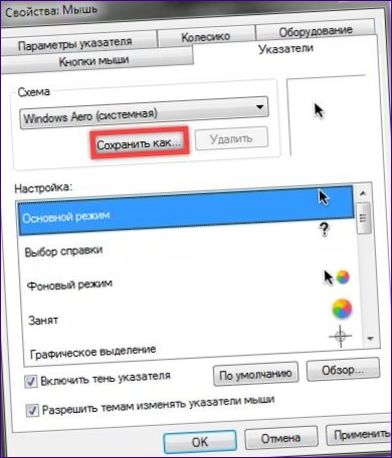
Angiv det navn, som den oprettede ordning skal vises under på rullelisten.

I det sidste trin skal du sikre dig, at det nye navn vises i det markerede område, og klikke på “Apply” (Anvend). For brugeroprettede ordninger er knappen “Slet”, som ikke er tilgængelig for systemsæt, aktiveret under listen over ordninger.

For at opsummere
Ved at følge den fremgangsmåde, som vores eksperter giver dig, kan du ændre udseendet af Windows 7 for at gøre din daglige interaktion med systemet mere behagelig.

Hvordan ændrer man musemarkøren i Windows 7? Er det let at gøre, eller er der nogle specifikke trin, man skal følge? Jeg vil gerne personalisere min markør, men ved ikke, hvordan man gør det. Nogen der kan hjælpe?